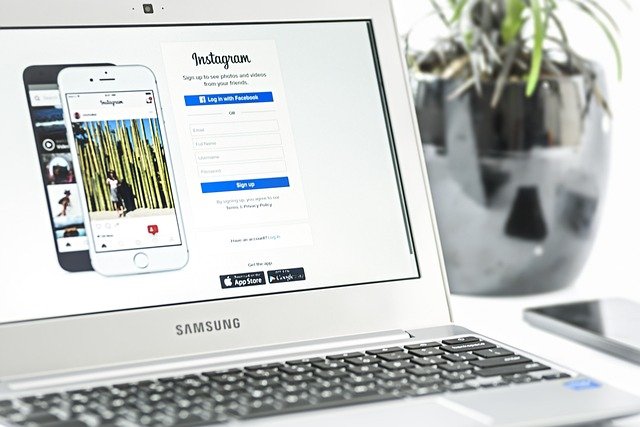
Instagram va incorporando poco a poco funciones que llevan mucho tiempo implementadas en los smartphones. Y una de esas esperadísimas funciones que esperaban los instagramers es la de poder subir una foto a la aplicación desde el ordenador.
Hoy te hemos preparado un tutorial sobre cómo hacerlo y sobre las funciones que tienes disponibles en Instagram a través del ordenador. Vamos a ello.
Cómo subir una fotografía a Instagram desde el PC
Lo primero es acceder a tu cuenta de Instagram e iniciar sesión. Al entrar, tienes en la esquina superior derecha, por fin, el botón que muestra el símbolo de ‘+’ dentro de un recuadro. Pincha sobre él.
El ordenador directamente te lleva a una ventana donde te pide que arrastres las fotos y los vídeos que quieras subir a tu perfil para una publicación de feed desde tu ordenador.
Pasos para editar una foto desde tu PC en Instagram
Tras subir la primera foto que quieres publicar desde tu PC, Instagram te ofrece diferentes opciones. Puedes elegir entre cuatro formatos de fotografía. El original, uno cuadrado (1:1), en vertical (4:5) y apaisado o panorámico (16:9). Tras escoger el formato, si pones el ratón sobre la imagen podrás moverla.
Otra opción disponible en el primer paso de la edición es la de centrar la fotografía, para ello dispones una lupa con un botón de ‘+’ en el centro. Ahí, tras centrar la forma de la fotografía, tienes la opción de acercar la imagen más o menos en el encuadre, pudiendo centrarla a tu gusto en alguna parte de la foto y dejando de lado otros detalles.
A continuación, puedes añadir más fotografías o vídeos en la misma publicación. Recuerda que Instagram te permite añadir 10 instantáneas como máximo en cada una de ellas. Para ello, debes pulsar en los recuadros que están a la derecha de la imagen en la esquina inferior. Ahí te dará de nuevo la opción de añadir más fotos o vídeos desde tu PC.
Cuando tengas la foto encuadrada como más te guste, llega el momento de la edición, con los famosos filtros y otros efectos que caracterizan a Instagram. Verás que tienes las mismas opciones que cuando hacer una publicación con el móvil. Hay diferentes filtros y una línea en la parte inferior que te permite elegir la intensidad de ese filtro que te interesa añadir.
Tras ponerle colores y filtros y pulsar sobre ‘Siguiente’, llega la parte de editar el texto. Puedes incluir un texto de máximo 2.200 caracteres, como sucede siempre en Instagram. Y las opciones que incluye más allá de la escritura de un texto son diferentes a las que tienes en tu aplicación móvil.
Comentar que hay un par de detalles que no nos ha gustado nada, ya que después de publicar, no contamos con la opción de editar la publicación desde nuestro PC. Así que si no tienes un móvil a mano, tendrás que tener mucho cuidado de que lo que publicas esté perfecto porque con tu ordenador no podrás realizar cambios, al menos, de momento. Solo podrás eliminar la publicación, pero perderías todo el trabajo realizado hasta el momento.
Tampoco están todas las funciones que puedes usar en un dispositivo móvil, por ejemplo, etiquetar personas, añadir ubicación o añadir una recaudación de fondos. Si quieres llevar a cabo alguna de estas funciones, tendrás que posteriormente usar tu dispositivo móvil.
Ya solo queda compartir y por fin publicarás la fotografía. Y nos encanta que aunque sea de forma limitada, ya podamos publicar nuestras fotografías desde un PC. Queda pulir detalles y añadir algunas funciones.
